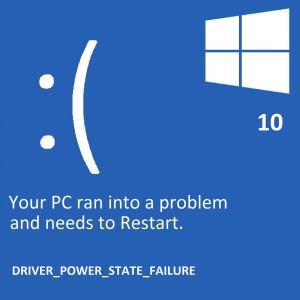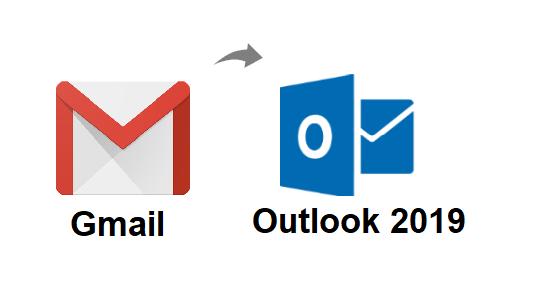Как запретить обновлению Windows 10 автоматически перезагружать компьютер
Вопрос читателя:
«Привет, Уолли, я очень расстроен и зол на Windows 10. Компьютер перезагружается без моего разрешения. Он продолжает перезапускаться в худшие времена. Я использую Windows много лет, но никогда раньше не сталкивался с подобными вещами. Я читал много чего на форумах Microsoft, но пока ничего не работает. Я устал терять работу столько раз. Пожалуйста, помогите мне это исправить !! » – Кэтрин С., Канада
Ответ Уолли: Microsoft выпустила Windows 10 как самую качественную операционную систему на сегодняшний день. Windows 10 хвалят за стабильность и производительность, но в Windows 10 также есть спорная новая функция – обязательные обновления Windows!
Понятно, что вы рассердитесь на это. Многим не нравится, что обновления загружаются в фоновом режиме без их разрешения и что компьютер перезагружается для установки этих обновлений. К счастью, есть способы исправить это.
Проблема
После установки обновлений Windows компьютер перезагружается без разрешения пользователя.
Решение
Эта статья была написана после юбилейного обновления Windows 10 10 апреля 2017 года. В будущих обновлениях могут быть изменены некоторые меню и параметры к тому моменту, когда вы это прочитаете.
Обновления в Windows 10 обязательны
Раньше было так, что вы могли остановить обновление Windows, отключив обновление Windows. Вы больше не можете отключить обновления Windows, однако есть способы обойти эту проблему.
Установите перезапуски по расписанию, чтобы избежать неудобств
Многие люди жаловались, что обновления Windows загружаются в фоновом режиме и перезагружают их компьютер. Вы можете отключить автоматический перезапуск, назначив для него более подходящее время. Следуйте этим инструкциям:
нажмите Ключ Windows и начни печатать Центр обновления Windowsнажмите Настройки Центра обновления Windows из результатов поиска.

Вы должны увидеть экран, подобный показанному ниже. Нажмите Изменить часы активности:

Здесь вы можете установить время, когда вы обычно работаете. Windows не будет автоматически перезагружать компьютер между указанными часами.

Установите диапазон и нажмите Сохранить
Настройте свой Wi-Fi Интернет как подключение по счетчику
«Интернет-соединение по счетчику» – это ограниченное Интернет-соединение. Таким образом, вы платите только за ограниченное количество гигабайт. Поскольку Windows 10 израсходовала весь объем данных, Microsoft решила дать нам возможность установить подключение к Интернету как «Измеренное соединение».
Загрузки не начнутся автоматически в фоновом режиме, если для подключения Wi-Fi установлено «Измеренное соединение». Вот как это сделать:
нажмите Ключ Windows и начни печатать вай-фай. Нажмите Изменить настройки Wi-Fi

Вы должны увидеть экран, подобный показанному ниже. Нажмите Управление известными сетями

Щелкните одно из подключений WiFi, а затем щелкните Свойства изменить его настройки

Обязательно нажмите кнопку под Установить как дозированное соединение повернуть это На

Теперь Windows не должна загружать обновления Windows автоматически, пока вы используете это подключение к Интернету. Вы можете установить более одного Wi-Fi-соединения как «Измеренное соединение». Это также должно остановить проблему перезапуска, поскольку обновления не будут установлены, если вы не установите их самостоятельно.
Удачных вычислений! ![]()
Похожие сообщения
Ничего не найдено!
.
Источник